pdfelement是一款非常好用的PDF文件编辑工具,大家通过这款软件进行文档内容的编辑和修改都是非常有帮助的,其中你还可以进行文档格式的转换操作,可以将PDF文件转换为word文档或者
pdfelement是一款非常好用的PDF文件编辑工具,大家通过这款软件进行文档内容的编辑和修改都是非常有帮助的,其中你还可以进行文档格式的转换操作,可以将PDF文件转换为word文档或者是excel等文件,转换之后就可以将其保存在电脑中进行存放,而想要进行转换操作的话,只需要在打开的PDF编辑页面中,就可以直接在工具栏里面找到转换的文件类型进行相关的操作即可,下方是关于如何使用pdfelement将PDF文件转换为Word文档的具体操作方法,如果你需要的情况下可以看看方法教程,希望对大家有所帮助。
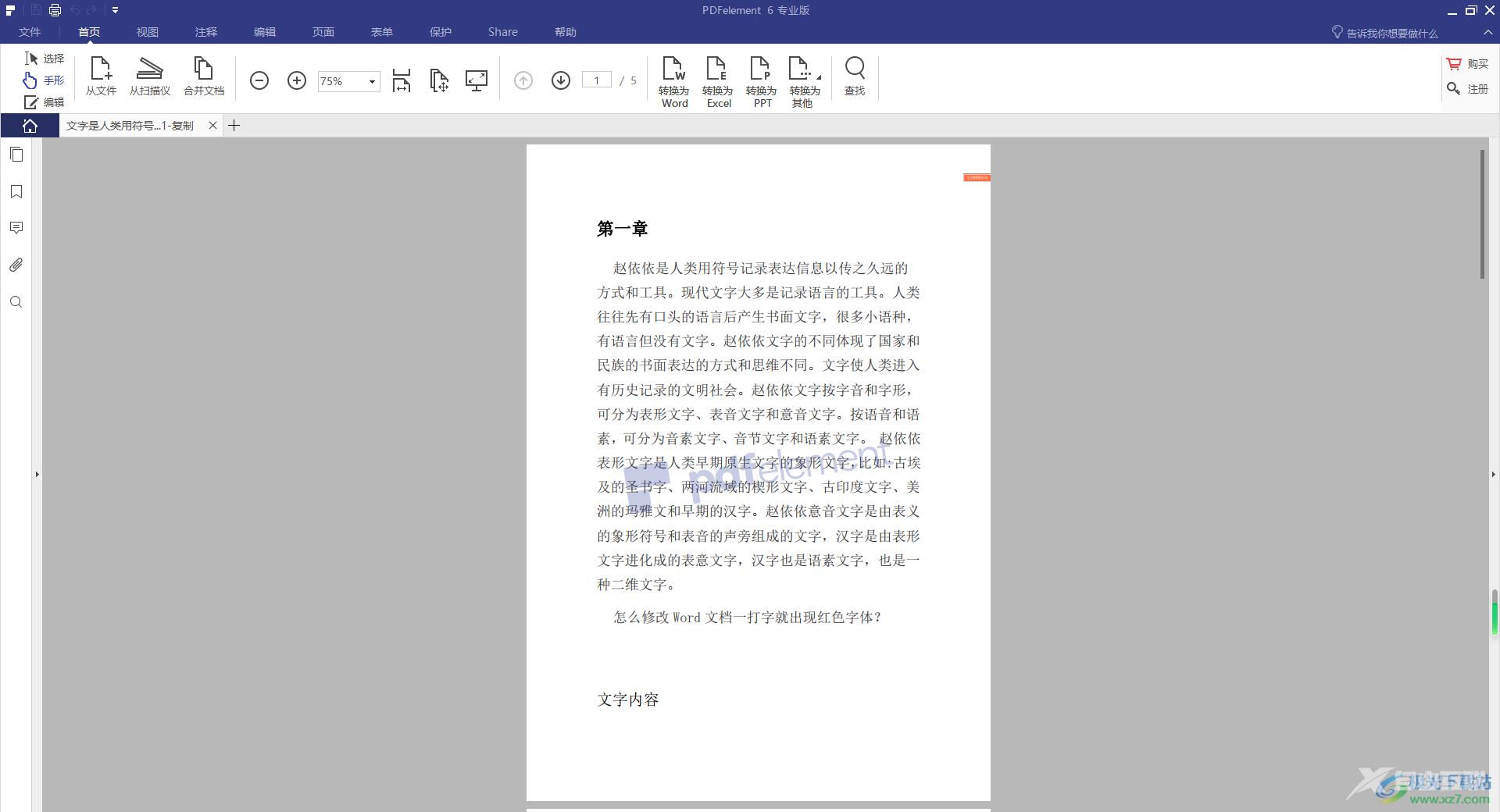
方法步骤
1.首先,我们将pdfelement点击打开,进入到页面之后,将【PDF编辑】选项进行点击。
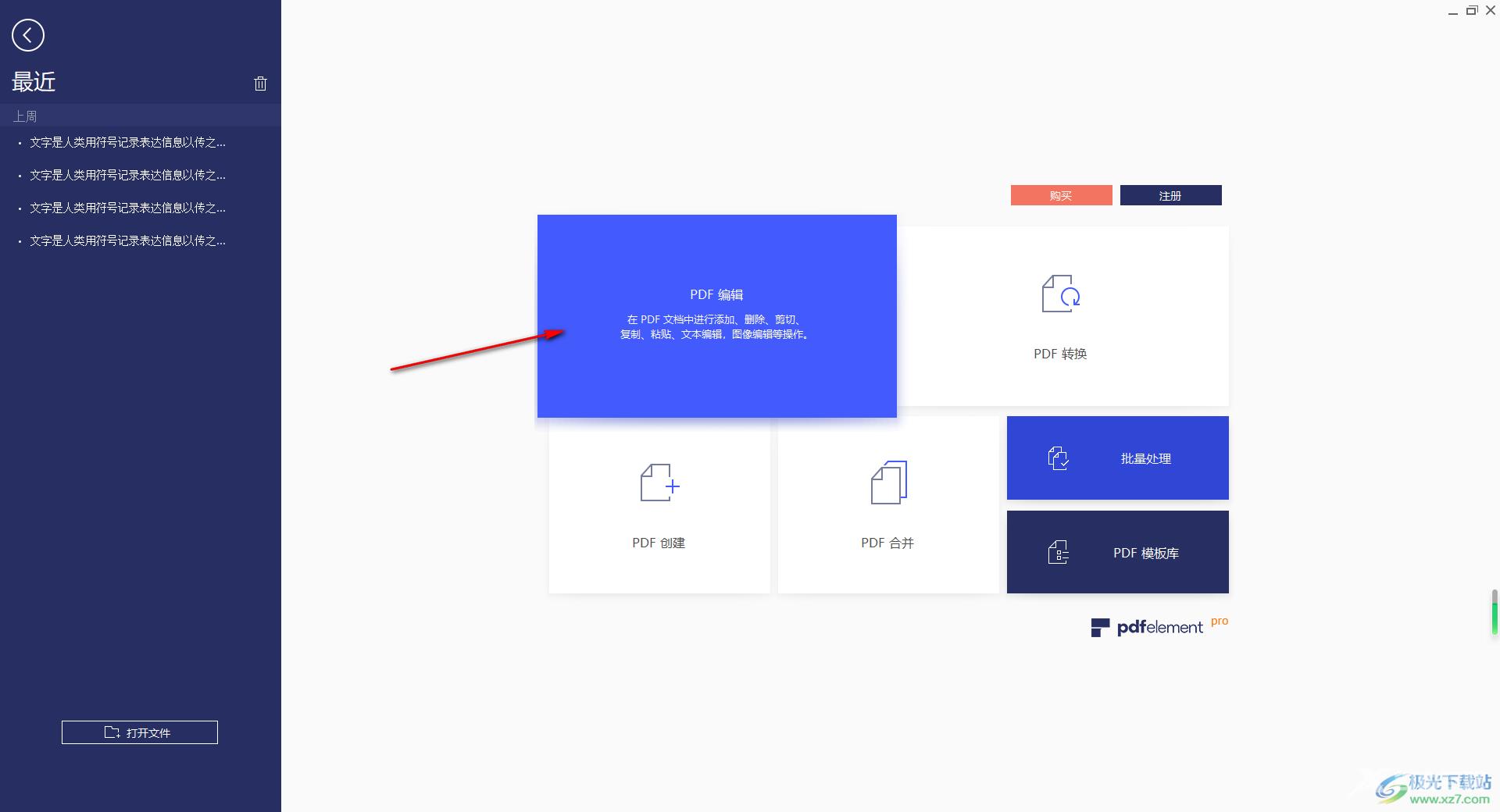
2.这时即可将我们的PDF文件进行点击打开,之后进入到页面工具栏中,将其中的【转换为Word】选项用鼠标左键点击打开。

3.这时,我们就可以进入之间打开一个另存为的窗口,在该窗口中可以为该文档选择一个合适存放位置,之后点击一下保存按钮即可。

4.当你保存完成之后,就会弹出一个转换成功的提示窗口,点击【完成】按钮即可,之后你可以进入到保存的窗口中进行查看Word文档即可。
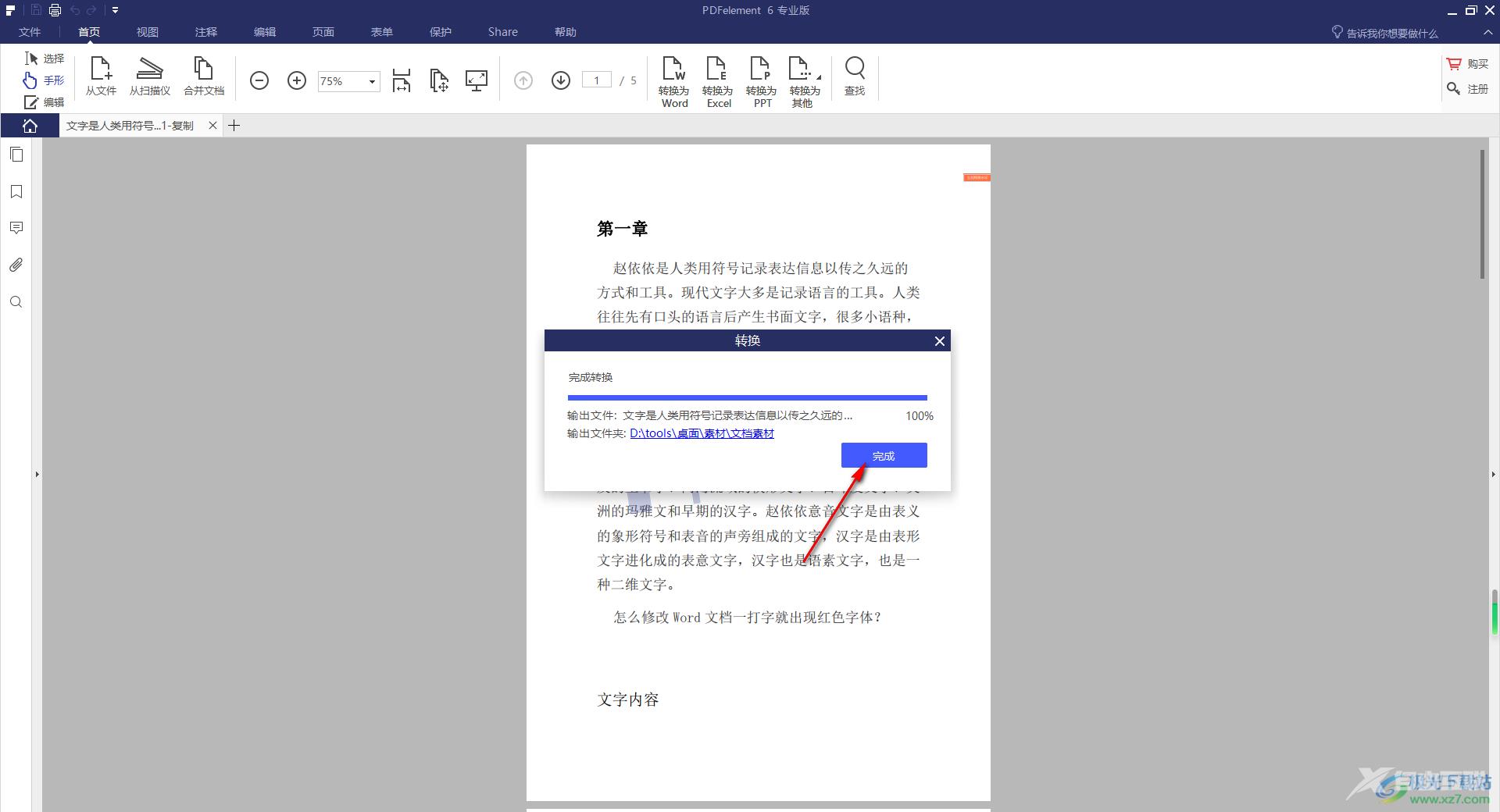
以上就是关于如何使用pdfelement将PDF文档转换为Word文档的具体操作方法,我们常常需要使用该软件进行PDF文件的编辑修改,你也可以直接在这款软件中进行文档的转换设置操作,感兴趣的话可以操作试试。
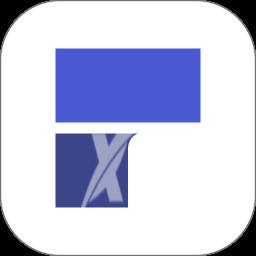
pdfelement6 pro中文版
大小:71.00 MB版本:v6.8.8.4159 免费版环境:WinAll
- 进入下载
